Како поправити Роблок и даље пада
Игре / / August 04, 2021
Огласи
Роблок је једна од запањујућих мрежних платформи за стварање и играње видео игара које су развили корисници, што је сјајна ствар. Дакле, изградња и играње сопствених виртуелних светова на Роблоку је веома популарно. Међутим, свака платформа за игре и њене игре имају неколико проблема са којима се суочава већина играча. Иста ствар се дешава са играчима Роблок-а јер се непрестано руши и играчи нису у могућности да наставе са играњем. Ако се и ви суочавате са истим проблемом, можете у потпуности да следите ово упутство за решавање проблема да бисте га решили.
Као ПЦ игра, данас је уобичајено имати више облика проблема попут грешака или грешака. У међувремену, неке исправке закрпе могу да реше неколико проблема, али када је реч о заостајању или муцању или задржавању пад видео игара на рачунару, неки од најчешћих разлога који већина нас занемарује у великом броју начине. Сви бисмо требали разумети захтеве игре и неке могуће разлоге који могу покварити играчко искуство. Овде смо поделили неколико заобилазних решења која би требало да вам помогну.
Преглед садржаја
- 1 Зашто Роблок наставља да се руши?
-
2 Како поправити Роблок и даље се руши | 2021 Ажурирање
- 2.1 1. Покрените Програм као администратор
- 2.2 2. Ажурирајте управљачки програм за графику
- 2.3 3. Ажурирајте Виндовс
- 2.4 4. Затворите задатке у позадини
- 2.5 5. Поставите високи приоритет у менаџеру задатака
- 2.6 6. Привремено онемогућите антивирусни програм
- 2.7 7. Онемогућите Виндовс заштитни зид или антивирусни програм
- 2.8 8. Промените квалитет графике Роблок
- 2.9 9. Прилагодите поставке Дисцорд-а
- 2.10 10. Прилагодите поставке Нвидиа контролне табле
- 2.11 11. Промените поставке АМД контролне табле
- 2.12 12. Уклоните привремене датотеке
- 2.13 13. Подесите подразумевану брзину процесора и графике
- 2.14 14. Деинсталирајте и поново инсталирајте Роблок
Зашто Роблок наставља да се руши?
Као што смо већ напоменули да за проблем отказивања нећете пронаћи ништа из разлога. Већина проблема са падом ПЦ игара може се појавити из доленаведених разлога. Хајде да га брзо погледамо.
- Ако конфигурација рачунара није компатибилна са системским захтевима игре Роблок, срушиће се много пута.
- Ако су присутни привремени кварови или проблеми са системском кеш меморијом, то може покренути проблем рушења.
- Оштећена датотека датотеке која недостаје или која недостаје такође може да има више проблема у игри.
- Застарела верзија Виндовс ОС-а или графички управљачки програм такође може донети неколико проблема.
- Проверите да ли је верзија ДирецтКс ажурирана или не.
- Старија графичка картица можда не подржава ГПУ Дирецт3Д Хардваре Феатуре Левел 11.0.
- Неки од задатака који се изводе у позадини могу да користе пуно системских ресурса који узрокују проблеме.
- Заштита система Виндовс, заштитни зид или било који независни антивирусни програм могу блокирати датотеке датотека да би се правилно покренули.

Огласи
Како поправити Роблок и даље се руши | 2021 Ажурирање
Ако желите да поправите случајне падове игара Роблок на рачунару / преносном рачунару, топло се препоручује да прво проверите системске захтеве игре. Када се потврдите да је рачунар довољно добар за покретање игре, можете да следите друге методе један по један да бисте решили проблем.
1. Покрените Програм као администратор
Обавезно покрените датотеку игре (еке) као администратор на вашем Виндовс систему да бисте јој омогућили одговарајући приступ. Урадити тако:
- Десни клик на игра .еке датотека> Иди на Својства.
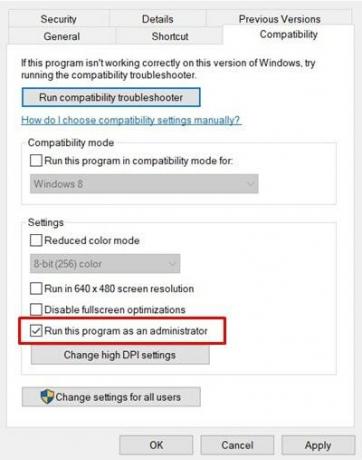
- Кликните на Компатибилност таб> Селецт Покрените овај програм као администратор.
- Кликните на Применити и онда У реду да бисте сачували промене.
- Сада можете отворити игру Роблок и поново потражити проблем.
2. Ажурирајте управљачки програм за графику
Нема ничег важнијег од ажурирања Виндовс-а и графичких управљачких програма када су у питању проблеми са играма. Само посетите званичну веб локацију произвођача графичке картице и набавите најновију закрпу. Корисници Нвидиа ГПУ-а могу кликнути на овај линк и корисници АМД ГПУ-а могу кликните овде.
У међувремену, корисници могу да користе опцију „Управљач уређајима“ да би лако ажурирали свој графички управљачки програм. Да уради ово:
Огласи
- Притисните Виндовс + Кс тастери за отварање Мени за брзи приступ.
- Кликните на Менаџер уређаја са листе> Сада, дупли клик на Дисплаи адаптери опција.
- Десни клик на наменској графичкој картици са проширене листе.

- Изаберите Ажурирати драјвер > Изаберите Аутоматски тражите возаче.
- Нека систем аутоматски провери да ли постоји ажурирање управљачког програма.
- Ако је доступно, аутоматски ће преузети и инсталирати исправку.
- Када завршите, поново покрените рачунар и играјте игре Роблок.
3. Ажурирајте Виндовс
Ажурирање верзије Виндовс ОС је увек неопходно за кориснике рачунара, као и за играче рачунара, како би се смањили системски проблеми, проблеми са компатибилношћу и отказивања. У међувремену, најновија верзија углавном укључује додатне функције, побољшања, безбедносне закрпе и још много тога. Да то уради:
- Притисните Виндовс + И. тастери за отварање Виндовс Сеттингс мени.
- Затим кликните на Ажурирање и сигурност > Изаберите Провери ажурирања под Виндовс Упдате одељак.

- Ако је доступно ажурирање функције, изаберите Преузети и инсталирати.
- Ажурирање може потрајати неко време.
- Када завршите, поново покрените рачунар да бисте инсталирали исправку.
4. Затворите задатке у позадини
Непотребни задаци или програми који се изводе у позадини могу појести пуно системских ресурса попут употребе процесора или меморије што дословно смањује перформансе система. Због тога се проблеми са падом, заостајањем и не учитавањем покретања појављују прилично често. Једноставно, у потпуности затворите све непотребне позадинске покренуте задатке. Да уради ово:
Огласи
- Притисните Цтрл + Схифт + Есц тастери за отварање Таск Манагер.
- Сада кликните на Процеси картица> Кликните да бисте изабрали задатке који се непотребно изводе у позадини и троше довољно системских ресурса.

- Кликните на Крај задатка да га затворите један по један.
- Када завршите, поново покрените систем.
5. Поставите високи приоритет у менаџеру задатака
Поставите свој приоритет игре у вишем сегменту путем Таск Манагер-а да бисте свом систему Виндовс рекли да правилно покреће игру. Да уради ово:
- Десни клик на Мени Старт > Изаберите Таск Манагер.
- Кликните на Процеси таб> Десни клик на задатку игре.
- Изаберите Постави приоритет до Хигх.
- Затворите Таск Манагер.
6. Привремено онемогућите антивирусни програм
Шансе су довољно велике да ваш антивирусни програм некако спречава да ваше датотеке игара правилно раде на Виндовс систему. Боље је привремено онемогућити антивирусни програм на рачунару пре играња игре и тада ћете моћи лако да откријете кривца.
- Притисните Виндовс + И. тастери за отварање Виндовс Сеттингс мени.
- Кликните на Ажурирање и сигурност > Кликните на Виндовс безбедност са левог окна.
- Сада кликните на Отворите Виндовс Сецурити дугме.

- Иди на Заштита од вируса и претњи > Кликните на Управљајте подешавањима.
- Само искључити тхе Стварна заштита времена искључи.
- Ако вас УАЦ затражи, кликните на да да то дозволи.
7. Онемогућите Виндовс заштитни зид или антивирусни програм
- Кликните на Мени Старт > Тип ватрени зид.
- Изаберите Заштитни зид Виндовс Дефендер из резултата претраге.
- Сада кликните на Укључите или искључите заштитни зид Виндовс Дефендер са левог окна.

- Отвориће се нова страница> Изаберите Искључите заштитни зид Виндовс Дефендер (не препоручује се) опција за оба Подешавања приватне и јавне мреже.
- Када је изабран, кликните на У реду да бисте сачували промене.
- На крају, поново покрените рачунар и проверите да ли сте решили проблем Роблок Кеепс Црасхинг или не.
8. Промените квалитет графике Роблок
Понекад виши квалитет графике у поставкама игре може потрошити пуно системских ресурса, као и снагу која у основи смањује перформансе игара и доноси вишеструке проблеме. У међувремену, ако ваш рачунар није довољно моћан у игрању игара, топло се препоручује да подесите низак квалитет графике за оптималне перформансе.
- Отвори Роблок > Кликните на икона менија у горњем левом углу.
- Кликните на Подешавања картица> Подеси Графички режим до Упутство.
- Сада повуците клизач Квалитет графике до лево страни да га смањи.
9. Прилагодите поставке Дисцорд-а
- Лансирање Неслога > Кликните на Подешавања корисника.
- Изаберите Глас и видео са леве бочне траке.
- Померите се надоле и кликните на Напредно.
- Затим онемогућите ОпенХ264 Видео кодек обезбедио Цисцо Систем, Инц.
- Затим онемогућите Омогућите приоритет високог пакета квалитета услуге.
- Сада иди на Прекривање.
- Такође можете да искључите прекривање у игри.
- Даље, пређите на Изглед.
- Иди на Напредно.
- Онемогући Хардверско убрзање.
- Када завршите, поново покрените систем.
10. Прилагодите поставке Нвидиа контролне табле
- Кликните на Подесите поставке слике помоћу прегледа испод 3Д поставке.
- Изаберите Користите напредна подешавања 3Д слике.
- Затим покрените Нвидиа контролна табла.
- Кликните на Управљајте 3Д поставкама> Идите на Глобална подешавања.
- Поред тога, можете прилагодити и неке друге опције:
- Онемогући Оштрење слике
- Омогући Оптимизација навоја
- Користите максималне перформансе за Управљање струјом
- Искључити Режим ниске латенције
- Комплет Квалитет филтрирања текстуре у режим перформанси
Када завршите, поново покрените рачунар и проверите да ли је проблем са падом система Роблок решен или не.
11. Промените поставке АМД контролне табле
- Иди на Глобална графика.
- Искључити Радеон Анти-Лаг
- Искључити Радеон Боост
- Користите Подешавања апликације за Режим уклањања слојева
- Комплет Метода уклањања алиасадо Вишеструког узорковања
- Искључити Морфолошко филтрирање
- Онемогући Оштрење слике
- Искључити Анизотропно филтрирање
- Користите режим перформанси за Квалитет филтрирања текстуре
- Такође можете да омогућите Оптимизација површинског формата
- АМД оптимизација за Режим тесселације
- Чекај в-синхронизацију- Искључите га
- Користите АМД оптимизацију за Схадер Цацхе
- Онемогући ОпенГЛ троструко пуферовање
- Искључити Максимални ниво тесселације
- Поставите графику за ГПУ Ворклоад
- Искључите Радеон Цхилл
- Онемогући Контрола циљне брзине кадрова
12. Уклоните привремене датотеке
- Притисните Виндовс тастер + Р. на тастатури да бисте отворили РУН програм.
- Сад укуцај % темп% и притисните ентер.
- На страници ћете добити гомилу привремених датотека.
- Изаберите све датотеке притиском на Цтрл + А на тастатури.
Затим притисните Схифт + Делете на тастатури да бисте уклонили све датотеке. - Понекад неке привремене датотеке не могу бити избрисане. Дакле, оставите их какве јесу и затворите их.
13. Подесите подразумевану брзину процесора и графике
Како већина корисника већ од првог дана жели да користи ултра високе перформансе ЦПУ-а и ГПУ-а. Дакле, већина корисника или купује оверклоковану верзију или ручно повећава брзину оверцлоцкинга. Дакле, ако сте такође оверцлоцкали брзину ГПУ-а и после тога имате проблема са уским грлом или заостајањем или падом, само подесите на подразумевани режим.
Такође можете да користите алат МСИ Афтербурнер или Зотац фиресторм апликацију како бисте смањили брзину такта. Када завршите, можете да покренете игру Роблок да бисте проверили да ли се руши при покретању или не.
14. Деинсталирајте и поново инсталирајте Роблок
Ако вам ниједан од горе наведених метода није успео, идите на потпуну поновну инсталацију игре Роблок.
- Притисните Виндовс + И. тастери за отварање Виндовс Сеттингс мени.
- Кликните на Апликације > Испод Апликације и функције категорије, померите се надоле на листу инсталираних програма.
- Пронађите Роблок Плаиер програма и кликните на њега да бисте проширили опције.
- Сада одаберите Деинсталирај и следите упутства на екрану да бисте довршили поступак уклањања.
- Иди на Филе Екплорер (Овај рачунар)> Пређите на Ц: \ Корисници \ (Ваше корисничко име за Виндовс) \ АппДата \ Лоцал.
- Изаберите Фасцикла Роблок и избрисати то у потпуности.
- Када завршите, поново покрените рачунар да бисте применили промене.
- Отвори Мицрософт Сторе апликација> Тип Роблок и потражите га.
- Кликните на ДОБИТИ дугме и инсталирајте га на рачунар.
- Коначно, можете покушати да покренете Роблок да бисте проверили да ли се непрестано руши или не.
То је то, момци. Надамо се да вам је овај водич био користан. У наставку можете коментарисати било која питања.



